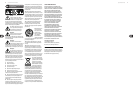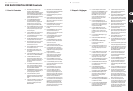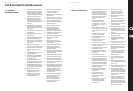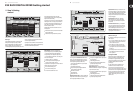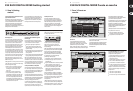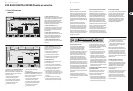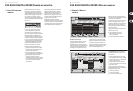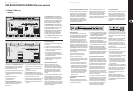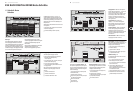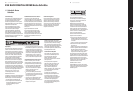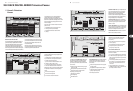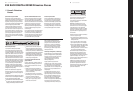22 23X32 RACK DIGITAL MIXER Quick Start Guide
X32 RACK DIGITAL MIXER Puesta en marcha
(ES) Paso 3: Puesta en
marcha
Link Lo Cut
Ch01
01:
01
0:00 - 0:00
A: S16 A: 48K
B: - C: X-USB
: 37
14:11
-6
-12
-18
-24
-30
-36
-42
-48
-54
clip
home gate dyn eq sends main
cong
Gain
Gain
48V
In
Pre PostIns
Delay
dB
+0.00
Link
Lo Cut
Lo Cut
Hz
20
Lo Cut
Input
Select
Source
PRE
Insert
Ins Pos
InsF
Connect
Insert
ms
0.3
Delay
Delay
Delay
dB
+0.0
Hz
2.0
Reverse
t
ft
m
ms
0.3
0.10
0.03
Source
OFF
Input 01
Input 02
Input 03
Input 04
Input 05
Input 06
Insert
OFF
InsFX 1L
InsFX 1R
InsFX 2L
InsFX 2R
InsFX 3L
InsFX 3L
Insert Position
Los canales de entrada 1-16 vienen pre-
congurados para usar las señales de entrada locales
1-16, pero pueden ser congurados para que usen
también cualquier otra señal disponible del núcleo
audio, incluyendo las salidas de bus de mezcla/
subgrupo. Los cambios de la fuente de canal pueden
ser realizados en la página Preamp Cong.
Los canales de entrada 17-32 están
precongurados a las entradas AES50 A 1-16, por lo
que la conexión de una unidad de escenario S16 al
puerto A hará que estos canales reciban señal de
forma automática.
Los canales de retorno auxiliar 1-8 están
precongurados para usar las 6 señales de entrada
auxiliar y las dos salidas de reproducción USB,
pero pueden ser congurados también para usar
cualquier otra señal disponible de la consola.
Los canales de retorno de efectos 1L-4R
controlan las 4 señales de salida stereo de la cadena
lateral FX1-4.
Inputs
-6
-12
-18
-24
-30
-36
-42
-48
-54
clip
Link
Gain
dB
00.00
Send Pos. Insert Pos. Insert
Link Bus Sends
Insert
Connect
Pre
LeOnde.mp3
29 November 2010 Scene01
13:44:43 MyProj.prj
00.05.00 00.00.00
home gate dyn eq sends main
cong
Bus Conguration Bus Insert Position
Insert
Ins 02
FX 01
FX 02
Ins 01
...
Ins 03
Ins 04
All Channel Sends
Pre Conguration
Inputs
Sub Grou
...
Post Fader
Pre EQ
Pre Fader
Insert PostPre
∑
Channel Sends
La conguración de los canales de bus de mezcla
1-16 puede ser preajustada (en la página Setup/
Global) o también pueden ser congurados en base
individual para cada canal. El procesado de bus
incluye (en este orden):
• Punto de inserción (conmutable entre
funcionamiento post-EQ y pre-EQ)
• EQ totalmente paramétrico de 6 bandas
• Compresor/expansor (conmutable entre
funcionamiento post-EQ y pre-EQ)
• Envíos de bus a 6 matrices
• Ajuste de panorama I/D principal
• Nivel mono/central
Los canales de bus principal LR/C siempre están
disponibles y son independientes de los buses de
mezcla. Los pasos de procesado para esta ruta de
señal incluyen (en este orden):
• Punto de inserción (conmutable entre
funcionamiento post-EQ y pre-EQ)
• EQ totalmente paramétrico de 6 bandas
• Compresor/expansor (conmutable entre
funcionamiento post-EQ y pre-EQ)
• Envíos de bus a 6 matrices
App para iPad X32 RACK
Muchas de las funciones de la consola X32 RACK
pueden ser controladas de forma remota a través
de una app especíca para iPad. Si quiere ver los
detalles relativos a la descarga, conguración y
funcionamiento de esta app, podrá encontrarlos
en un manual de instrucciones independiente que
podrá descargarse desde la página de producto del
X32 RACK.
El interface de usuario de esta app ha sido
optimizado para la naturaleza de la pantalla
táctil del iPad y se concentra solo en la mayoría
de las funciones más importantes de la consola.
Por medio de esta app podrá realizar funciones
tales como el ajuste de las mezclas de monitor
desde el escenario mientras interactúa con los
músicos, o el ajuste de la mezcla FOH desde la zona
del público, escuchando la mezcla exactamente
igual que la oirá el público.
Aplicación Windows/OS X/Linux X32 RACK
También hay disponible un editor remoto
independiente que funciona en ordenadores con
estos sistemas operativos y que le permitirá un total
control de la edición del X32 RACK vía Ethernet.
Si quiere ver los detalles relativos a la descarga,
conguración y funcionamiento de este editor,
podrá encontrarlos en un manual de instrucciones
independiente que podrá descargarse desde la
página de producto del X32 RACK. Vaya a la página
web behringer.com para más información sobre ello.
Consejo: La comunicación remota de la X32 RACK
se basa en OSC (control de sonido abierto)
y compartiremos este protocolo en nuestra página
web, lo que permitirá a los desarrolladores de
software diseñar su propio software de control.
Acceda frecuentemente a la web behringer.com
para ver todos los detalles sobre este protocolo OSC.
Tarjeta de expansión X-USB
La tarjeta X-USB le permite la transmisión de hasta
32 canales a y desde un ordenador conectado.
Descárguese los drivers de control X-USB y el
manual de arranque rápido de esta tarjeta
desde la web behringer.com antes de conectar
este mezclador a su ordenador. Esta tarjeta es
compatible con CoreAudio, lo que le permite
trabajar con ordenadores Apple OS X sin la
necesidad de instalar ningún driver.
Los canales de matriz 1-6 reciben su señal
exclusivamente de las señales MAIN LRC y de los
buses de mezcla 1-16. Los pasos de procesado
incluyen (en este orden):
• Punto de inserción (conmutable entre
funcionamiento post-EQ y pre-EQ)
• EQ totalmente paramétrico de 6 bandas
• Compresor/expansor (conmutable entre
funcionamiento post-EQ y pre-EQ)
Procesado de efectos 1-8
La X32 RACK dispone de ocho núcleos de efectos
internos totalmente stereo.
• Los efectos FX 1-4 pueden ser congurados
como una cadena lateral o efectos de inserción,
mientras que FX 5-8 solo puede ser usado en
puntos de inserción de canales o buses
• La pantalla inicial de efectos o FX permite la
selección de las fuentes de entrada de FX 1-4 y la
selección del tipo de efectos/algoritmo para cada
una de las 8 ranuras o espacios de efectos del
rack virtual
• Las subsiguientes pestañas FX 1-FX 8 de la
pantalla FX le permiten la edición de todos los
parámetros del procesador de efectos elegido
Zona de la Pantalla Principal
La sección superior de la pantalla principal
le muestra de forma permanente distintas
informaciones de estado de gran utilidad.
Laesquina superior izquierda le muestra el
número del canal seleccionado, su apodo y el icono
seleccionado. Elsiguiente bloque le muestra el
número de escena activa y su nombre en color
ámbar, así como la próxima escena. La sección
central le muestra el nombre del chero de
reproducción junto con el tiempo transcurrido
y el restante, junto con un icono de estado de la
grabadora. El bloque siguiente de la derecha tiene
cuatro segmentos que le muestran el estado de los
puertos AES50 A y B, de la ranura de tarjeta y de la
fuente de sincronización de la señal word audio y la
frecuencia de muestreo (esquinasuperior derecha).
Unospequeños indicadores en forma de recuadros
verdes le muestran la correcta conectividad
de la consola. Elbloque de más a la derecha le
muestra la hora que haya ajustado previamente en
Setup/Cong.
Cuando esté trabajando en cualquiera de las
pantallas, pulse las teclas Page que están situadas
en el bisel de la pantalla para cambiar a las distintas
páginas de la pantalla.
La edición de los parámetros o ajustes de cada
una de las pantallas se realiza por medio de los
6mandos giratorios y de pulsación asociados que
están justo debajo de la pantalla.
• Siempre que haya un control continuo o
una lista de entradas, podrá girar el mando
correspondiente para editarlo, lo que será
indicado por distintos iconos circulares.
• Cuando haya un interruptor o función de
conmutación en uno de estos mandos, veráun
botón rectangular en el extremo inferior del
campo. Pulse el mando para cambiar el estado
on/o de la función correspondiente. Cuandoel
botón rectangular de la pantalla aparezca en
gris oscuro, la función correspondiente estará
en o/desactivada; cuando aparezca en ámbar,
la función estará en on/activa.
Personalización de la X32 RACK por medio de
la página de utilidades
Pulse el botón Utility, situado a la derecha de
la pantalla principal, para activar una serie
de funciones de gran utilidad de una forma
“sensible al contexto”. Por ejemplo:
• Cuando esté ajustando el ecualizador de un
canal de la consola, el pulsar el botón Utility le
ofrecerá opciones de copia, pegados, carga o
almacenamiento de ajustes del ecualizador.
Ch01
FatSnare
OpeningScene
02: next 0:00 - 0:00
A: S16 A: 48K
B: - C: X-USB
: 15
01 15:33
home
cong
gate dyn eq sends main
• En las páginas Routing, el pulsar el botón Utility le
ofrecerá la opción de cargar o almacenar distintos
ajustes prejados de escenarios deruteo.
• En el menú Scenes, pulse el botón Utility
para que aparezcan opciones de copia, carga,
almacenamiento o asignación de nombres a
escenas de la consola.
NOTA: Los grupos DCA del X32 RACK pueden ser
seleccionados usando el control Channel Select de
cara a ajustar su nivel de fader o el estado mute
(anulación) o solo. No obstante, tenga en cuenta
que la pantalla principal seguirá mostrando el
último canal real (bus o entrada) que haya elegido
antes que el DCA, dado que los DCA no disponen de
ningún procesado.
Encendido, apagado y actualización:
Le recomendamos que la mesa de mezclas
X32 RACK sea el primer dispositivo que encienda y
el último que apague cuando lo tenga conectado
a cualquier sistema de sonido. Esto evitará la
posibilidad de que sea transmitido cualquier
ruido inesperado durante el proceso de
encendido/apagado.
La página de preferencias generales de la pantalla
Setup contiene una función llamada Safe Main
Levels. Cuando la active, la consola anulará
automáticamente los niveles LRC principales
durante el proceso de encendido. Eso también
evita que lacarga de una escena afecte (p.e. suba)
losnivelesprincipales.